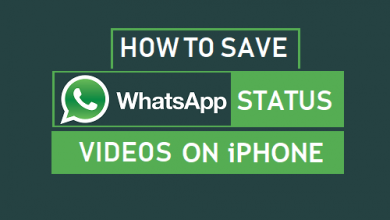[Updated] Как восстановить iPhone/iPad/iPod в режиме DFU

[ad_1]
📱⭐
Что означает ДФУ?
DFU по сути является аббревиатурой обновления прошивки устройства. Это режим восстановления устройства, который позволяет восстановить ваш iPhone. Режим восстановления iPhone DFU перезагружает программное обеспечение, а также прошивку вашего устройства. Это более глубокий режим восстановления, чем обычный режим восстановления. Этот режим перенастраивает программное обеспечение вашего устройства и обновляет его. Он обычно используется для устранения проблем с программным обеспечением, которые могут возникнуть на вашем устройстве iPhone.
- Часть 1: Как восстановить iPhone/iPad DFU с помощью iTunes
- Часть 2: Как автоматически восстановить iPhone/iPad с помощью DFU без iTunes
- Часть 3: Некоторые советы, которые могут вас заинтересовать
Как восстановить iPhone/iPad DFU с помощью iTunes
Прежде чем использовать режим восстановления iPhone DFU, важно отметить, что если вы не обновили свою операционную систему до последней версии, восстановление DFU автоматически обновит ваше устройство, и это необратимо после выполнения.
Шаг 1: Подключите ваше устройство к компьютеру, а затем запустите iTunes на компьютере.
Шаг 2: Пока iPhone подключается к iTunes, переведите iPhone в режим DFU.
- Для iPhone 8 или новее: нажмите и быстро отпустите кнопку увеличения громкости, нажмите и быстро отпустите кнопку уменьшения громкости, затем нажмите и удерживайте боковую кнопку, пока не появится значок iTunes на iPhone.
- Для iPhone 7/7 Plus: одновременно нажмите и удерживайте боковые кнопки и кнопку уменьшения громкости, пока на вашем устройстве не появится значок iTunes.
- Для iPhone 6s и более ранних моделей: одновременно нажмите и удерживайте кнопки «Домой» и «Боковая кнопка», пока на вашем устройстве не появится значок iTunes.



Шаг 3: Когда ваш iPhone находится в режиме DFU, вы увидите всплывающее окно в iTunes. Выбирать «Восстановить» в теме.

Шаг 4: Подтвердите, что хотите восстановить свой iPhone, чтобы продолжить.
Обратите внимание, что если процесс восстановления займет более 15 минут, ваш iPhone выйдет из режима DFU. В это время вам нужно повторить Шаг 2 и Шаг 3, пока он окончательно не завершится.
Как автоматически восстановить iPhone/iPad с помощью DFU без iTunes
Как видите, восстановление iPhone с помощью DFU через iTunes — сложный процесс, требующий времени. Кроме того, нет никакой гарантии, что это сработает. Лучший и самый удобный способ восстановить iPhone с помощью DFU — использовать iMyFone LockWiper. Это отличная программа, которая не только позволяет выполнять восстановление iPhone DFU, но и позволяет разблокировать устройство без пароля.

8 000 000+ загрузок
Восстановление iPhone DFU можно легко выполнить:
- DFU восстановит ваш iPhone/iPad, не переводя ваше устройство в режим DFU вручную
- Восстановление iPhone DFU можно сделать за несколько кликов
- Обещайте высокий уровень успеха, который не имеет ограничений по времени
- Исправьте различные серьезные или незначительные проблемы после восстановления DFU.
- Также сотрите Apple ID при восстановлении iPhone.
Попробуйте бесплатноПопробуйте бесплатно
Шаги по восстановлению iPhone/iPad с помощью DFU за считанные минуты
Шаг 1: Первым шагом является загрузка, установка и запуск iMyFone LockWiper на вашем компьютере. Подключите свой iPhone к компьютеру и нажмите «Начинать” на LockWiper, чтобы продолжить.

Шаг 2: Нажмите «Следующий» а потом «Скачать«. Начнется загрузка и проверка пакета прошивки для вашего iPhone.

Шаг 3: Затем нажмите «Начать извлекать». Когда это будет сделано, нажмите «Начать разблокировку».

Шаг 4: Войти 000000 в поле и подтвердите, нажав «Разблокировать». LockWiper автоматически переведет ваш iPhone в режим DFU и полностью восстановит ваш iPhone.

Видите ли, вам не нужно переводить iPhone в режим DFU вручную. Вам просто нужно несколько кликов.
Некоторые советы, которые могут вас заинтересовать
Когда вы восстанавливаете свой iPad/iPhone с помощью DFU, компьютер сотрет все на вашем устройстве и перезагрузит каждый код, который управляет программным обеспечением, а также оборудованием на вашем устройстве. Если вы не хотите продолжать восстановление своего устройства, вы можете выйти из режима DFU.
Как выйти из режима DFU на iPhone/iPad
- Для iPhone 6s и ниже: нажмите и удерживайте кнопку «Домой», а также кнопку «Пробуждение/Сон», пока устройство не перезагрузится.
- Для iPhone 7/7 Plus нажмите и удерживайте боковую кнопку и кнопку уменьшения громкости, пока устройство не перезагрузится.
- Для iPhone 8 и выше: быстро нажмите кнопку увеличения громкости на боковой панели устройства, а затем быстро нажмите кнопку уменьшения громкости. Затем нажмите и удерживайте одну боковую кнопку, пока устройство не перезагрузится.
Не восстанавливайте iPhone с помощью DFU, если он поврежден водой
Если ваш iPhone поврежден водой, вам не следует восстанавливать его с помощью DFU, так как это приведет к его дальнейшему повреждению. Вместо этого обратитесь за помощью к профессиональному специалисту.
Вывод:
Режим восстановления iPhone DFU позволяет обновлять, обновлять и устранять проблемы с программным обеспечением, которые могут возникнуть на вашем устройстве. Лучший способ убедиться, что вы восстанавливаете свой iPhone с помощью DFU, — это использовать iMyFone LockWiper. Он удобен, прост в использовании и при этом очень эффективен.
Попробуйте бесплатноПопробуйте бесплатно
[ad_2]
Заключение
В данной статье мы узнали
[Updated] Как восстановить iPhone/iPad/iPod в режиме DFU
.Пожалуйста оцените данную статью и оставьте комментарий ниже, ели у вас остались вопросы или пожелания.